如何批量添加图片到QQ表情即将一些好玩的图片导入qq表情中
摘要:qq表情是大家平时聊天都会用到的,一个好的qq表情能恰到好处的表达我们的想法。虽然网上有很多QQ表情都eif格式可以直接导入的,不过也有一些...
qq表情是大家平时聊天都会用到的,一个好的qq表情能恰到好处的表达我们的想法。
虽然网上有很多QQ表情都eif格式可以直接导入的,不过也有一些网友自己保存的一些图片也想导入qq表情中,今天就来教大家怎么批量添加图片到QQ表情。
怎么批量添加图片到QQ表情:
1、首先我们把要导入的图片都保存到一个文件夹中,打开qq聊天框点击QQ表情,然后再最下面的空白处右键选择新建分组。
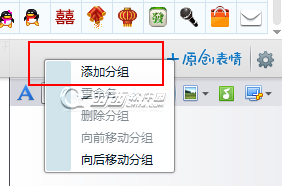
2、然后选择这个新添加的分组,点击右下角的设置按钮选择添加表情。
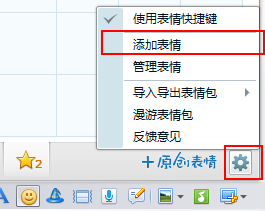
3、找到想要添加的图片,这里可以按住shift批量选择。
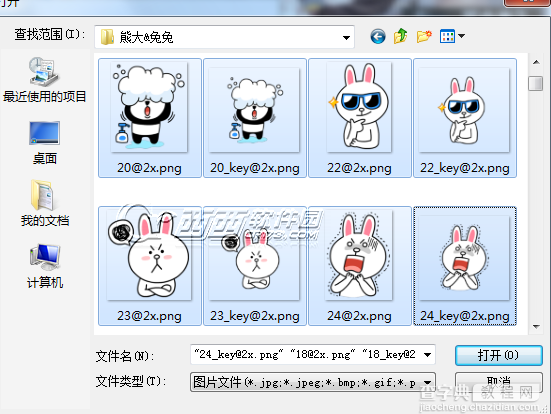
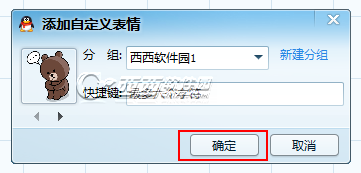
这样就添加成功了!
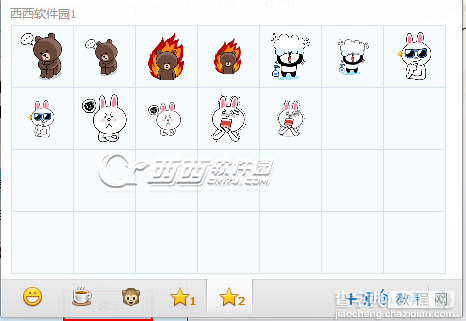
【如何批量添加图片到QQ表情即将一些好玩的图片导入qq表情中】相关文章:
★ QQ群头像怎么改
